美版xbox手柄连接笔记本电脑的正确方式是什么?
游客 2025-04-21 10:15 分类:电子常识 2
想要在笔记本电脑上体验Xbox手柄带来的舒适操作感受吗?本文将为您详细解释如何将美版Xbox手柄连接到笔记本电脑,并确保过程简单而高效。无论是游戏玩家还是新手用户,您都能通过这篇文章找到正确的连接方法。
正确连接美版Xbox手柄的步骤
准备工作
在开始之前,请确保手柄的电量充足或者已经接上电源进行充电。同时,检查笔记本电脑的操作系统是否支持Xbox手柄,目前Windows系统对于Xbox手柄的支持程度较高,确保通过系统更新获得最新支持。
步骤1:硬件连接
如果需要进行有线连接,可以使用Xbox手柄包装内提供的USB延长线,将手柄与笔记本电脑连接。无线连接则更便捷,只需确保手柄开启蓝牙功能。
步骤2:蓝牙连接
大部分现代笔记本均支持蓝牙连接。若您的笔记本具备蓝牙功能,您可以直接开启手柄上的配对按钮,通常位于手柄顶部中央位置,然后在笔记本的蓝牙设置界面中搜索并添加新设备。
1.打开笔记本电脑的蓝牙。
2.长按手柄上的配对按钮,直到手柄顶部的指示灯开始快速闪烁。
3.在笔记本电脑上选择“蓝牙和其它设备”设置。
4.点击“添加蓝牙或其它设备”,然后选择“蓝牙”选项。
5.从列表中选择您的Xbox手柄进行连接。
步骤3:安装驱动程序
连接成功后,Windows操作系统通常会自动下载并安装所需的驱动程序。如果系统未自动完成这一过程,您也可以访问Xbox官方网站下载并安装最新的控制器驱动程序。
步骤4:校验连接
一旦连接成功,您可以通过“设置”->“游戏”->“游戏控制器”来查看Xbox手柄是否被电脑正确识别。Windows游戏栏(Win+G)也可以用来校验手柄是否正常使用。
步骤5:个性化和优化
为了更好地适应您的游戏体验,您可以通过XboxAccessoriesApp(Xbox附件应用)来个性化您的手柄设置,例如调整摇杆灵敏度、更改ABXY按钮功能等。
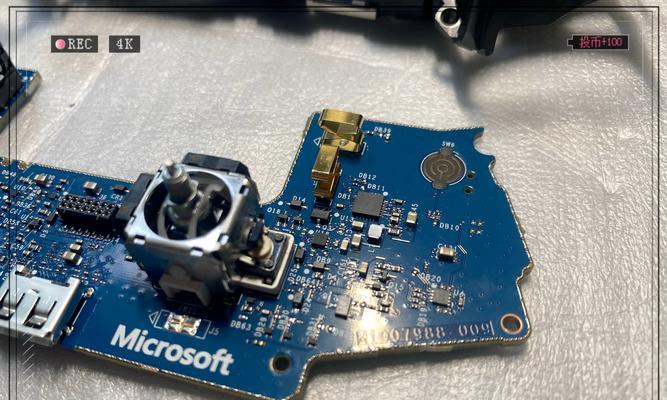
常见问题解答
问题1:我的笔记本电脑不支持蓝牙怎么办?
如果您遇到蓝牙无法连接的问题,可以考虑使用USB无线适配器或者第三方蓝牙发射器来实现无线通信。
问题2:如果驱动安装失败该如何解决?
驱动安装失败可能是由于一些软件冲突或者系统问题。您可以尝试以下方法:
运行Windows更新,确保您的系统是最新的。
访问设备管理器,检查并更新控制器驱动。
卸载当前驱动,并到Xbox官方网站重新下载安装。
问题3:在使用过程中手柄突然失去响应怎么办?
尝试重新连接手柄,确保连接稳定。
检查手柄电量,确保其充足。
确保手柄没有进入休眠模式,可通过轻按手柄上的任一按钮唤醒。

玩家小贴士
按住手柄上"连接"按钮并插上USB线可以将手柄变成有线模式使用。
长期不使用时,请关闭手柄电源以节约电量。
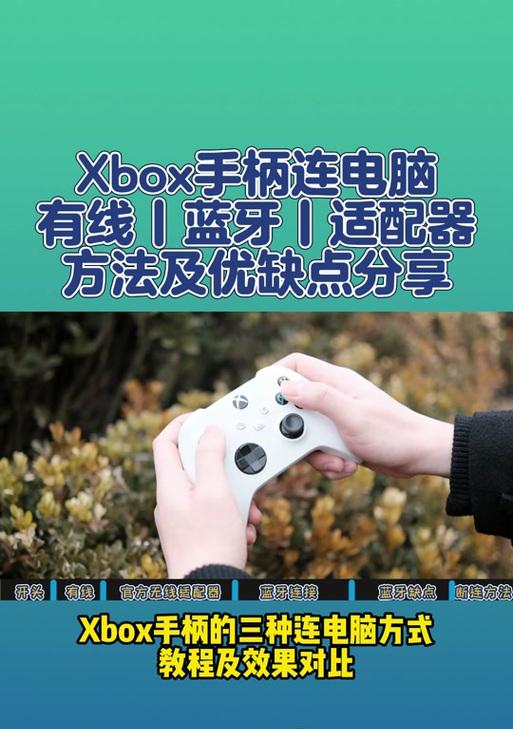
用户体验
通过以上步骤,您应该能够轻松地将美版Xbox手柄连接到笔记本电脑上,开始您的游戏之旅。无论您是Xbox手柄的老粉丝还是刚入门的新玩家,掌握这些操作步骤将为您在游戏世界中的探险提供极大的便利。
若在操作过程中遇到任何问题,您也可以在官方论坛或者社交媒体上寻求帮助。现在,是时候体验在笔记本电脑上玩Xbox游戏的乐趣了,祝您游戏愉快!
综上所述
通过本文的介绍,相信您已经掌握了将美版Xbox手柄连接到笔记本电脑的正确与高效方式。现在,准备开始您的游戏之旅吧!
版权声明:本文内容由互联网用户自发贡献,该文观点仅代表作者本人。本站仅提供信息存储空间服务,不拥有所有权,不承担相关法律责任。如发现本站有涉嫌抄袭侵权/违法违规的内容, 请发送邮件至 3561739510@qq.com 举报,一经查实,本站将立刻删除。!
相关文章
- 笔记本电脑i7与r7的价格差异是多少? 2025-04-21
- 不玩三a游戏时选择哪款笔记本电脑? 2025-04-20
- 现在市场上哪款笔记本电脑性能最好?如何选择适合自己的型号? 2025-04-20
- 笔记本电脑双硬盘组合有何优势? 2025-04-20
- 笔记本电脑高级选项在哪里?如何启用高级设置? 2025-04-20
- 易投屏软件的电脑配置设置方法是什么? 2025-04-20
- 戴尔笔记本电脑如何消除账号信息?操作步骤是什么? 2025-04-19
- 慧眼电脑城二手内存值得购买吗? 2025-04-19
- 笔记本电脑推荐使用哪种操作系统? 2025-04-19
- 哪款笔记本电脑配置最适合购买? 2025-04-19
- 最新文章
- 热门文章
-
- 电视机顶盒热点网速慢什么原因?解决方法和优化建议是什么?
- dota服务器无法选择国区的原因是什么?如何解决?
- 罗布乐思高分服务器内容有哪些?
- 南昌网关物联卡公司推荐?
- 广州通用ip网关设置方法是什么?如何正确配置?
- 小内存电脑如何插入存储卡?操作步骤是什么?
- 服务器外箱折叠设备是什么?功能和使用场景有哪些?
- 三黑显示器分辨率调整步骤是什么?如何优化显示效果?
- 电脑内存原理图不理解怎么办?
- 旗舰音箱低音调节方法是什么?调节后音质如何?
- 道闸配置操作系统步骤?电脑操作系统如何设置?
- 智能手表礼盒套装使用方法是什么?套装内包含哪些配件?
- 集成式热水器导热液是什么?导热液的作用和选择方法?
- 苹果笔记本桌面图标如何设置?
- 公司服务器注销流程是什么?注销后数据如何处理?
- 热评文章
-
- 不使用路由器如何设置电脑wifi?步骤是什么?
- 明星偏爱哪些笔记本电脑品牌?选择笔记本的标准是什么?
- 电脑关机卡机了怎么办?电脑关机卡顿的解决步骤是什么?
- 联想光面屏笔记本开机方法是什么?如何解决开机问题?
- 火线如何连接笔记本电脑?步骤是什么?
- 小米手机拍照60帧丢失怎么办?
- 固态内存条怎么换台式电脑?安装步骤是?
- 中兴移动定制电脑配置性能如何?适合哪些用途?
- 投影仪为什么升级系统很卡?如何优化?
- 电脑屏幕黑屏时如何清洁?清洁方法有哪些?
- 电脑重置后声音模式如何调整?设置步骤是什么?
- 高端笔记本电脑i7是什么?i7处理器的性能如何?
- 查看电脑配置在win8系统中如何操作?步骤是什么?
- 一万二预算的A卡电脑配置推荐?
- 电脑图标软件彻底删除步骤?如何清理残留文件?
- 热门tag
- 标签列表
- 友情链接
